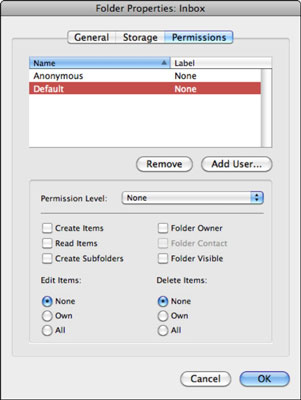Office 2011 per a Mac ofereix un munt de funcions d'organització excel·lents, i estaràs especialment satisfet amb les d'Outlook 2011. Organitzar el correu és ràpid i fàcil. (Tingueu en compte que les opcions de Permisos i Propietats es mostraran en gris a la pestanya Organitza tret que utilitzeu un compte de Microsoft Exchange.)
La pestanya Organitza de la vista de la cinta de correu electrònic presenta les eines d'organització clau:

-
Carpeta nova: trieu un compte o una carpeta dins d'un compte i, a continuació, feu clic a aquest botó per afegir una carpeta o subcarpeta nova.
-
Converses: feu clic per canviar la disposició dels missatges de la llista de missatges a Converses o canviar a la disposició de la data de recepció.
-
Organitza per: mostra un menú emergent que us permet triar opcions per mostrar els assumptes del missatge.
-
Panell de lectura: trieu Dret, A sota o Ocult.
-
Tots llegits: marca tots els missatges de la llista o carpeta de missatges com a Llegits.
-
Regles: mostra un menú emergent des del qual podeu aplicar o editar regles.
-
Suprimeix-ho tot: elimina tots els missatges de la llista de missatges.
-
Permisos: per a un compte d'Exchange, mostra el diàleg Propietats de la carpeta a la pestanya Permisos. Aquest diàleg us permet compartir les vostres carpetes al vostre compte d'Exchange. Feu clic a Afegeix usuari per cercar altres usuaris d'Exchange amb els quals compartir-los i afegir aquests usuaris a la llista d'usuaris aprovats al diàleg. Per eliminar un usuari de la llista d'usuaris aprovats, seleccioneu el nom de l'usuari a la llista i feu clic al botó Elimina.
-
Propietats: per a un compte d'Exchange, mostra el diàleg Propietats de la carpeta a la pestanya General, on hi ha una opció per buidar la memòria cau. Llegiu l'advertència del diàleg abans d'utilitzar aquesta funció.
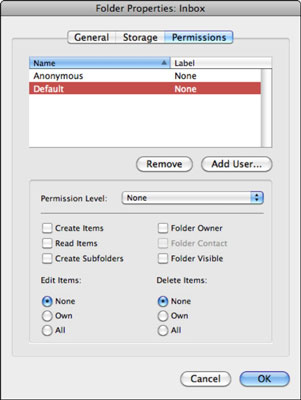
-
Sincronització: si feu clic a aquest botó, la carpeta seleccionada es sincronitzarà amb el servidor IMAP o Exchange.